FUNGSI TRANSPOSE DI EXCEL, Cara Menggunakan Beserta Contohnya
Fungsi Transpose Excel.- Hari ini kita akan belajar lagi tetang salah satu fungsi yang ada pada excel yaitu Fungsi Transpose Di Excel. Disini kita akan belajar mengenai fungsi tersebut mulai dari:
- Pengertian Fungsi Transpose Pada Excel,
- Tata Cara Menggunakan Fungsi Transpose Excel
- Contoh Penggunaan Fungsi Transpose Excel
- Dan beberapa contoh lain dalam menggunakan Fungsi Transpose Excel ini.
FUNGSI TRANSPOSE PADA MICROSOFT EXCEL
Fungsi Transpose Excel adalah fungsi/rumus excel yang digunakan untuk mengubah cell atau range data
yang tadinya horizontal menjadi vertical ataupun sebaliknya dari range data
vertical menjadi horizontal.
Fungsi ini
sangat bermanfaat ketika kalian ingin mengubah sebuah range data yang tadinya
dalam satu baris kemudian diubah menjadi satu kolom. Berdasarkan pengalaman
admin, Hal semacam ini terkadang cukup sering kita butuhkan dalam mengelola
data tergantung keinginan dari atasan kita, atau hanya untuk menyesuaikan
bentuk yang menurut kita lebih baik.
Nah, sekarang
bagaimana kita memulai menggunakan fungsi transpose pada excel ini? berikut ini
admin telah menyiapkan tata cara menggunakan fungsi ini.
CARA MENGGUNAKAN FUNGSI TRANSPOSE DI EXCEL
Layaknya fungsi pada umumnya, Fungsi TRANSPOSE Pada Excel juga memiliki sebuah sintaks yang digunakan.
Berikut ini adalah sintaks Fungsi TRANSPOSE Excel :
=TRANSPOSE(array)
Penjelasan
sintaks:
Array adalah
argument yang merupakan sebuah rentang data yang akan ubah datanya dari bentuk
horizontal ke vertical ataupun sebaliknya dari bentuk vertical ke bentuk horizontal.
Catatan :
Sebelum menulis
sintaks, pastikan kalian telah menyeleksi cell atau range data terlebih dahulu.
Cell yang diseleksi susai dengan panjang dari range data yang akan dikonversi
atau diubah.
Setelah kita
selesai menulis Fungsi TRANSPOSE Excel ini maka kita harus mengakhirinya dengan
menekan tombol CTRL + SHIFT + ENTER (tombol CSE) secara bersamaan. Fungsi
Transpose Pada Excel ini tidak akan berjalan jika kita hanya menekan tombol ENTER saja.
Setelah data
berhasil diubah, data-data tersebut tidak bisa dihapus secara satu persatu.
Jika kalian ingin menghapus data tersebut maka kalian harus menyeleksi range
data yang telah diubah tadi kemudian tekan tombol Delete pada keyboard.
Jika kalian
ingin mengubah atau mengupdate isi dari data tersebut, kalian harus melakukan
seleksi terhadap data yang sudah diubah kemudian lakukan perubahan yang kalian
kehendaki.
Sekarang kita
beranjak ke contoh dari penggunaan Fungsi Transpose Pada Excel agar supaya
kalian lebih memahami tentang fungsi ini.
CONTOH PENGGUNAAN FUNGSI TRANSPOSE PADA EXCEL
Berikut ini
adalah langkah-langkah sekaligus contoh penggunaan Fungsi Transpose Excel:
Pertama :
Silahkan kalian buat range data yang akan dikonversi seperti gambar dibawah.
Kedua : Seleksi
beberapa cell untuk menampung data yang akan diubah tersebut, kemudian alihkan
kursor ke Formula Bar. Pada Formula Bar silahkan kalian ketikkan rumus Fungsi
Transpose Excel seperti gambar dibawah.
Ketiga : Setelah
kalian selesai mengetikkan rumus pada Formula Bar, maka silahkan kalian tekan
tombol CTRL + SHIFT + ENTER (tombol CSE).
Gambar diatas
adalah hasil konversi yang terjadi dengan menggunakan Fungsi Transpose Pada Excel. Bisa
kalian lihat pada Formula Bar, setelah kalian menekan tombol CSE akan muncul
tanda kurung kurawal {..} bukan? Itu tanda bahwa rumus transpose yang benar.
Keempat :
Selesai.
Selain range
data yang hanya satu baris seperti contoh diatas, kita juga bisa mengubah data
yang lebih dari satu baris seperti contoh gambar dibawah ini.
MENGUBAH TABLE HORIZONTAL MENJADI VERTIKAL PADA EXCEL
Untuk
melakukannya yaitu tidak jauh berbeda dengan cara penggunaan fungsi Transpose
yang telah kita pelajari diatas, hanya saja disini menggunakan range data yang
lebih banyak.
MENGUBAH TABLE VERTIKAL MENJADI HORIZONTAL PADA EXCEL
Sangat mudah
bukan? Admin yakin kalian sudah pasti paham cara menggunakan Fungsi Transpose Di Excel dan bagaimana menginplementasikannya dikehidupan sehari-hari kalian.
Fungsi Transpose Pada Excel ini merupakan fungsi terakhir dari kategori pencarian dan referensi yang kita bahas
pada blog Kita Ngoding. Bagi kalian yang ingin mengetahui fungsi apa saja yang
merupakan fungsi pencarian dan referensi, maka berikut ini admin telah
menyiapkan daftarnya yang bahkan berupa link yang dapat kalian klik untuk
berpindah ke halaman lain sesuai dengan judul yang kalian pilih.
Fungsi Pencarian Lainnya:
FUNGSI HLOOKUP PADA EXCEL DAN CONTOHNYA
FUNGSI ROW DAN ROWS Pada Microsoft Excel Lengkap Dengan Contohnya
FUNGSI COLUMN DAN COLUMNS Pada Microsoft Excel Lengkap Beserta Contohnya
FUNGSI CHOOSE DI EXCEL, Cara Menggunakan Serta Contohnya
FUNGSI TRANSPOSE DI EXCEL, Cara Menggunakan Beserta Contohnya
Semoga fungsi
pencarian dan referensi diatas dapat memberikan manfaat bagi kehidupan kalian,
terutama bagi kalian yang bekerja sebagai praktisi data atau hanya orang yang
sering bekerja menggunakan data.
Sampai jumpa
pada artikel berikutnya dan Terimakasih karena telah berkunjung.
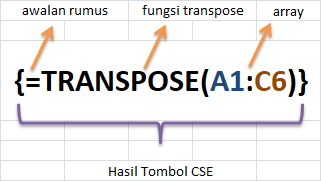

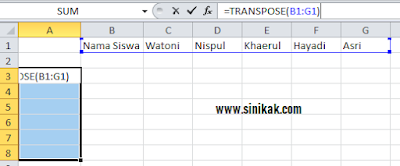




0 Response to "FUNGSI TRANSPOSE DI EXCEL, Cara Menggunakan Beserta Contohnya"
Posting Komentar